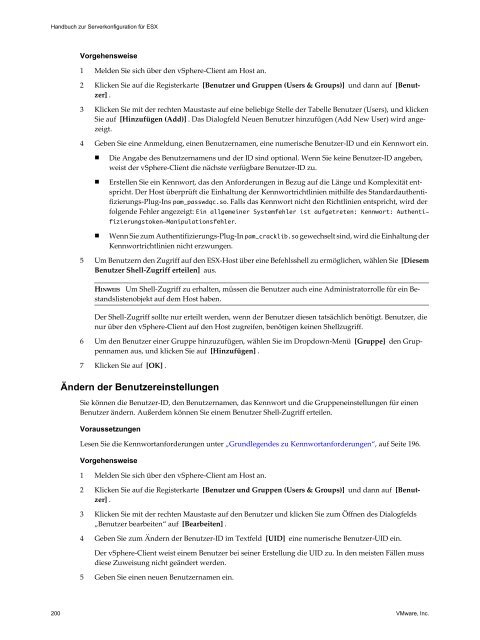Handbuch zur Serverkonfiguration für ESX - VMware
Handbuch zur Serverkonfiguration für ESX - VMware
Handbuch zur Serverkonfiguration für ESX - VMware
Sie wollen auch ein ePaper? Erhöhen Sie die Reichweite Ihrer Titel.
YUMPU macht aus Druck-PDFs automatisch weboptimierte ePaper, die Google liebt.
<strong>Handbuch</strong> <strong>zur</strong> <strong>Serverkonfiguration</strong> <strong>für</strong> <strong>ESX</strong><br />
Vorgehensweise<br />
1 Melden Sie sich über den vSphere-Client am Host an.<br />
2 Klicken Sie auf die Registerkarte [Benutzer und Gruppen (Users & Groups)] und dann auf [Benutzer]<br />
.<br />
3 Klicken Sie mit der rechten Maustaste auf eine beliebige Stelle der Tabelle Benutzer (Users), und klicken<br />
Sie auf [Hinzufügen (Add)] . Das Dialogfeld Neuen Benutzer hinzufügen (Add New User) wird angezeigt.<br />
4 Geben Sie eine Anmeldung, einen Benutzernamen, eine numerische Benutzer-ID und ein Kennwort ein.<br />
• Die Angabe des Benutzernamens und der ID sind optional. Wenn Sie keine Benutzer-ID angeben,<br />
weist der vSphere-Client die nächste verfügbare Benutzer-ID zu.<br />
• Erstellen Sie ein Kennwort, das den Anforderungen in Bezug auf die Länge und Komplexität entspricht.<br />
Der Host überprüft die Einhaltung der Kennwortrichtlinien mithilfe des Standardauthentifizierungs-Plug-Ins<br />
pam_passwdqc.so. Falls das Kennwort nicht den Richtlinien entspricht, wird der<br />
folgende Fehler angezeigt: Ein allgemeiner Systemfehler ist aufgetreten: Kennwort: Authentifizierungstoken-Manipulationsfehler.<br />
• Wenn Sie zum Authentifizierungs-Plug-In pam_cracklib.so gewechselt sind, wird die Einhaltung der<br />
Kennwortrichtlinien nicht erzwungen.<br />
5 Um Benutzern den Zugriff auf den <strong>ESX</strong>-Host über eine Befehlsshell zu ermöglichen, wählen Sie [Diesem<br />
Benutzer Shell-Zugriff erteilen] aus.<br />
HINWEIS Um Shell-Zugriff zu erhalten, müssen die Benutzer auch eine Administratorrolle <strong>für</strong> ein Bestandslistenobjekt<br />
auf dem Host haben.<br />
Der Shell-Zugriff sollte nur erteilt werden, wenn der Benutzer diesen tatsächlich benötigt. Benutzer, die<br />
nur über den vSphere-Client auf den Host zugreifen, benötigen keinen Shellzugriff.<br />
6 Um den Benutzer einer Gruppe hinzuzufügen, wählen Sie im Dropdown-Menü [Gruppe] den Gruppennamen<br />
aus, und klicken Sie auf [Hinzufügen] .<br />
7 Klicken Sie auf [OK] .<br />
Ändern der Benutzereinstellungen<br />
Sie können die Benutzer-ID, den Benutzernamen, das Kennwort und die Gruppeneinstellungen <strong>für</strong> einen<br />
Benutzer ändern. Außerdem können Sie einem Benutzer Shell-Zugriff erteilen.<br />
Voraussetzungen<br />
Lesen Sie die Kennwortanforderungen unter „Grundlegendes zu Kennwortanforderungen“, auf Seite 196.<br />
Vorgehensweise<br />
1 Melden Sie sich über den vSphere-Client am Host an.<br />
2 Klicken Sie auf die Registerkarte [Benutzer und Gruppen (Users & Groups)] und dann auf [Benutzer]<br />
.<br />
3 Klicken Sie mit der rechten Maustaste auf den Benutzer und klicken Sie zum Öffnen des Dialogfelds<br />
„Benutzer bearbeiten“ auf [Bearbeiten] .<br />
4 Geben Sie zum Ändern der Benutzer-ID im Textfeld [UID] eine numerische Benutzer-UID ein.<br />
Der vSphere-Client weist einem Benutzer bei seiner Erstellung die UID zu. In den meisten Fällen muss<br />
diese Zuweisung nicht geändert werden.<br />
5 Geben Sie einen neuen Benutzernamen ein.<br />
200 <strong>VMware</strong>, Inc.